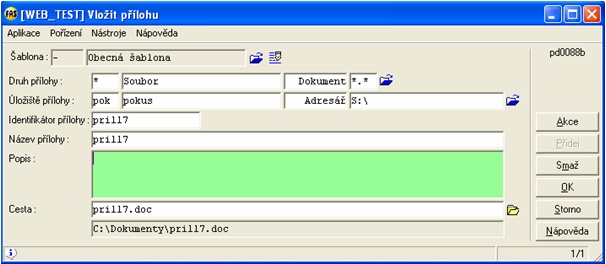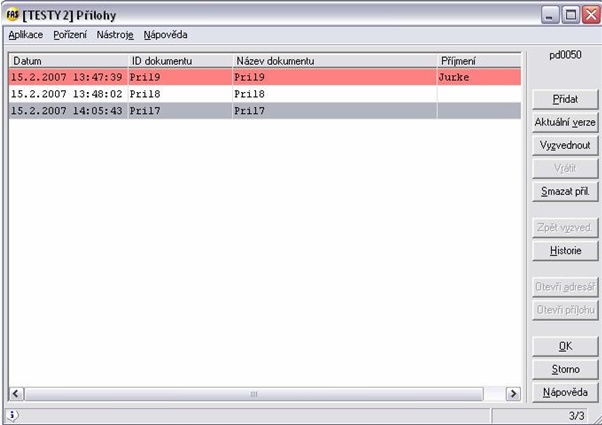Připojení přílohy k zakázce (aplikace *8080)
Poznámka:
Nejprve je nutné tuto funkci povolit speciálním nastavením ve WinFASu přímo v dané firmě (podrobnosti na požádání). Všechny firmy tedy mají pořizování příloh implicitně zakázané.
Dále je potřeba, aby v zakázce byl uveden i Vykonavatel (kontaktní osoba, která má zakázku nastarosti) nebo přes aplikaci CRM na záložce Telefon/Parametry musí být vybrán přihlášený uživatel.
Založení úložiště příloh
Před ukládáním jakékoliv přílohy je potřeba si nejprve založit tzv. úložiště. Úložištěm může být složka jak na lokálním disku počítače, tak na síťovém disku. Spusťte si aplikaci Číselník úložišť (*8091). Přes tlačítko Přidej se dostanete do pořízení, kde vyplňnte Kód a Název úložiště.
Budete-li chtít mít úložiště na síťovém disku, pak je vhodné do políčka Cesta k úložišti zadat cestu ve tvaru azev_serveruslozka. Pomocí rozbalovacího boxu si můžete zvolit, zda chcete evidovat změny příloh.
Vyberete-li si možnost Evidovat, budou se zaznamenávat všechny operace s danou přílohou, tzn. pokud si někdo přílohu z úložiště nakopíruje na svůj lokální disk, zaznamená se operace, datum a jméno uživatele. Nahraje-li uživatel do úložiště novou verzi přílohy, starší verze se automaticky uloží do zálohovacího adresáře v úložišti. Dále si každý uživatel bude moci prohlížet všechny předchozí verze přílohy a sledovat tak všechny změny od prvotního vložení přílohy do úložiště až po současnost.
Nová příloha
V seznamu zakázek (v levé části aplikace Zakázky) si vyberte název zakázky, ke které budete chtít připojit přílohu. Stiskněte tlačítko Přílohy, kterým otevřete pořízení. Nyní bych přistoupil k popisu jednotlivých funkčních tlačítek pořízení.
Přidat - připojí k zakázce přílohu
Aktuální verze - umožní uložit na lokální disk počítače aktuální verzi souboru z úložiště
Vyzvednout - je aktivní, pokud se mají evidovat změny příloh. Soubor se z úložiště nakopíruje na lokální disk počítače a zároveň se zamezí ostatním uživatelům tento soubor jakkoli měnit.
Vrátit - opět je aktivní, pouze tehdy, mají-li se evidovat změny příloh. Po dokončení změn tímto tlačíkem dojde k nahrání změněného souboru zpět do úložiště. Soubor je v úložišti "odemčen" pro změny ostatních uživatelů.
Smazat přil. - smaže přílohu jak v databázi, tak volitelně i v úložišti včetně všech záloh.
Zpět vyzved. - vyzvednete-li přílohu z úložiště omylem, lze to napravit stisknutím tohoto tlačítka
Historie - zobrazí okno s výpisem všech provedených akcí a seznamem uživatelů, zároveň si lze nahrát předešlé verze změněných příloh
Otevři adresář - otevře v prohlížeči složku úložiště
Otevři přílohu - otevře uloženou přílohu v prohlížeči souborů
Při pořizování nové přílohy je nejprve nutné zvolenou přílohu uložit klepnutím na ikonu diskety. Tím se přiloha přenese do úložiště a pak již stačí stitknout OK.
Editace přílohy
Vyberte si přílohu, jejíž obsah budete chtít změnit a stiskněte tlačítko Vyzvednout. V dialogovém okně si zvolte adresář, kam se má příloha uložit.
V okně se červeně vybarví řádek, který upozorňuje, že na dané příloze uživatel pracuje. Jakmile je uživatel s úpravami hotov, vloží upravený soubor do úložiště tlačítkem Vrátit.
Před nakopírováním nové verze přílohy do úložiště se starší verze přesune do zálohovacího adresáře (pokud má úložiště nastavenu možnost evidovat změny).
Zobrazení historie
Stiskem tlačítka Historie se otevře okno, kde jsou zaznamenány všechny operace s danou přílohou a verze přílohy.
Tlačítko Uložit příl. uloží vybranou verzi přílohy z úložiště. Tlačítkem Doklad lze obsah tohoto okna zobrazit v přijatelnější podobě pro tisk.